怎么停止Windows10强制更新,电脑故障
导读:电脑故障电脑故障 相信使用win10的朋友都知道,win10会经常推送系统自动更新,有时候正在忙的却突然弹出系统更新,非常的不友好。要怎么将Windows10关闭自动更新呢?接itp知识问答硅谷电脑技术教程。


相信使用win10的朋友都知道,win10会经常推送系统自动更新,有时候正在忙的却突然弹出系统更新,非常的不友好。要怎么将Windows10关闭自动更新呢?接下来,小编就给大家介绍一下Windows10关闭自动更新的操作步骤。
怎么停止Windows10强制更新:
1,敲击键盘“win+r”组合键,打开运行输入“gpedit.msc”按回车键进入。
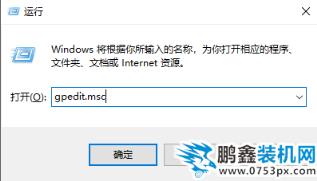
2,进入本地组策略seo网站排名优化软件编辑器界面,依次展开“计算机配置”——>“管理模块”—seo网站优化软件—>“Windows组件”,下一步。
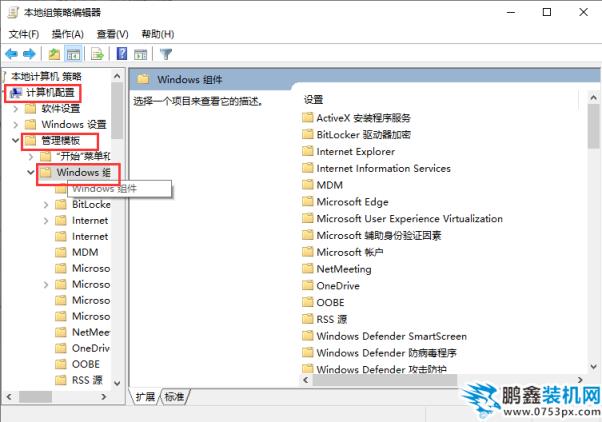
3,找到“Windows更新”并点击展开,双击右侧的“配置自动更新”选项。
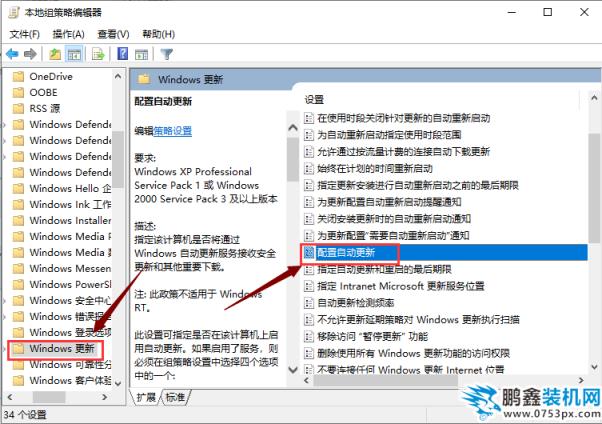
4,左上角选择“已禁用”,然后建设网站点击“确定”。
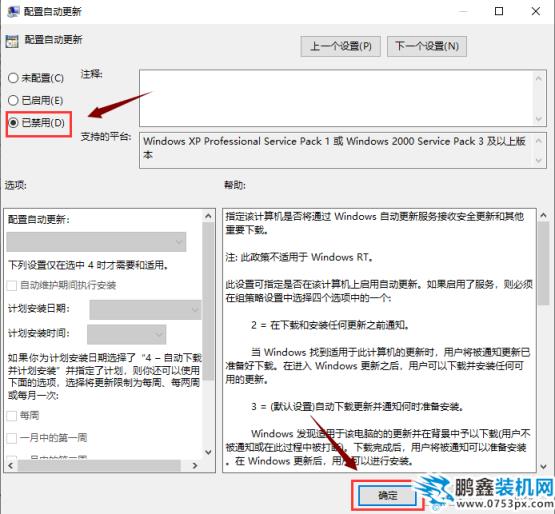
方法二,
1,“win+r”组合键打开运行,输入“services.msc”按回车键进入。
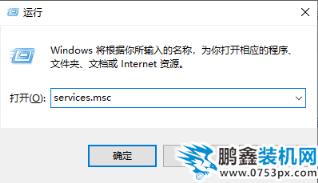
2,进入服务界面,找到“Windows update”选项,并右键点击选择“属性”。
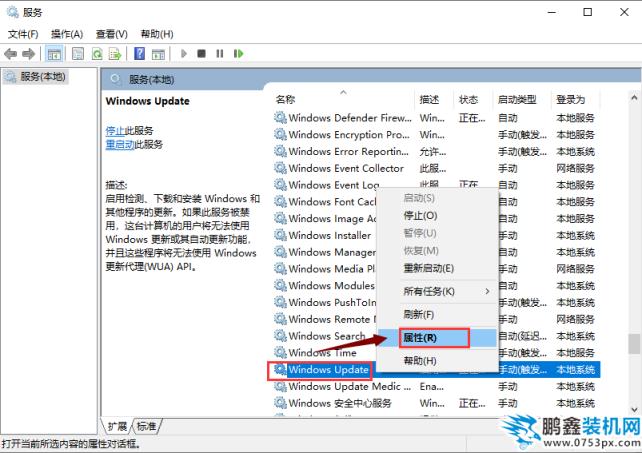
3,在属性窗口,将启动类型改为“手动”即可。
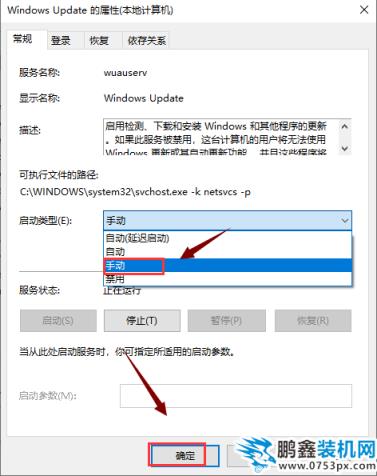
以上就是停止Windows10自动更新的操作步骤了。
相关itp知识问答硅谷电脑技术教程。声明: 本文由我的SEOUC技术文章主页发布于:2023-06-26 ,文章怎么停止Windows10强制更新,电脑故障主要讲述标签,标题,Win网站建设源码以及服务器配置搭建相关技术文章。转载请保留链接: https://www.seouc.com/article/it_20235.html

















